דפנה דובין | AEC Revit Technical support Expert
רוויט היא תוכנה מתקדמת של Autodesk לתכנון ובנייה במתודולוגייתBIM (Building Information Modeling). היא משמשת אדריכלים, מהנדסים וקבלנים ליצירת מודלים תלת-ממדיים חכמים, ניהול פרויקטים, ותיאום בין דיסציפלינות בתהליך התכנון והביצוע.
לכבוד גיליון ניוזלטר ה-100 שלנו, החלטתי לשתף את הטיפים והטריקים הכי טובים שאספתי לאורך הדרך למשתמשים חדשים ב-REVIT.
15 טיפים שהייתי רוצה לדעת בתחילת דרכי:
- הסבר לכל פקודה – אם תרחפו מספר שניות על פקודה תגלו שישנו הסבר קצר על השימוש בה. זוהי דרך מצוינת לגלות עוד על התכונה שברשותכם אפילו אם אתם לא מכירים את הפקודה. זכרו, הדרך הכי טובה ללמוד היא לעשות ולנסות!
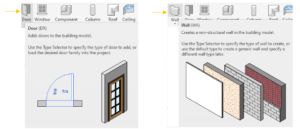
- שני מסכי מחשב – רוויט היא תוכנה שהכי נוח לעבוד בה עם שני מסכים (לפחות!). שרטוט בתכנית ולראות מיד את השינויים בתלת ממד או בטבלה מקושרת מאוד יקלו על העבודה שלכם
- קיצורי מקלדת חשובים– לא כולם אוהבים לעבוד עם קיצורי מקלדת, אך ישנם פעולות בסיסיות בתוכנה ששווה לזכור בקיצורי מקלדת כי זה מאוד יקל עליכם. הנה כמה פקודות מומלצות:
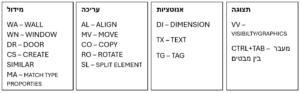
- עדכון קיצורי מקלדת לעברית – אנחנו כותבים בעברית אך קיצורי המקלדת באנגלית, דבר היוצר בלבול ותסכול רב. אני ממליצה להוסיף לקיצורי המקלדת את אותן האותיות המופיעות בעברית במקלדת. למשל קיצור המקלדת לקיר הוא "WA", אז נוסיף את אותן האותיות במקלדת בעברית " 'ש ".
תפריט VIEW > User Interface > Keyboard Shortcuts
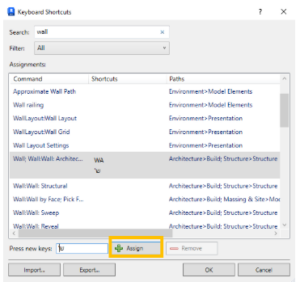
5.סיבוב חכם בתלת ממד – בעת ביצוע סיבוב במבט התלת ממד לעיתים נרגיש שהמודל "בורח" לנו (בעיקר קורה במבט בזום). אני ממליצה לסמן את החלק שסביבו נרצה לסובב ולהתחיל את הסיבוב, כך רוויט יודע מהו מרכז ציר הסיבוב הרצוי.
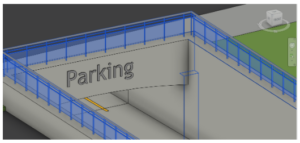
6.הגדלת אזור מסוים בשרטוט בתלת ממד – דרך מהירה וקלה להגדיל אזור מסוים בשרטוט בתלת ממד תעשה באמצעות סימון פריטים ולחיצה על Selection Box.
לאחר מכן נוכל לבטל את החלון בהסרת הV מ Section Boxבחלון המאפיינים.
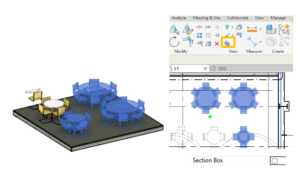
7.נעילת חלקים במודל – מומלץ לבצע נעילה לחלקים במודל שלא נרצה שיזוזו בטעות (למשל שלד הבניין). מצד שני, אל תבצעו יותר מידי נעילות כי אחרת יהיה לכם קשה לעבוד בפרויקט. פקודת הנעילה PIN נמצאת בתפריט Modify.
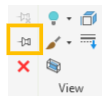
8.ביטול אפשרות בחירה והזזה מיידית – בכדי למנוע הזזה בטעות של חלקים במודל, ישנה פקודה עבור נטרול בחירה והזזה מיידית של אלמנטים בפרויקט בתחתית המסך בשם Drag Elements on Selection.

9.אפשרויות בחירה – ישנן מספר אפשרויות בחירה נוספות שיעזרו לנו בעת מידול. חשוב לשים לב שהבחירה פעילה / לא פעילה לפי הצורך שלנו.

Select Element by Face – בחירה לפי פאה / לפי קו מתאר
Select Pinned Elements – בחירה של פריטים נעולים
Select Underlay Elements – בחירת אלמנטים הנמצאים מעל/מתחת למבט
Select Links – בחירה של קבצים מוצבים (לינק)
10.דיקוק עובי קווים – בעת עבודה בקובץ מומלץ לכבות את תצוגת עובי הקווים עבור נוחות עבודה. בין אם הפקודה פעילה או לא, ייצוא והדפסה יציגו את עובי הקווים כפי שהוגדרו בקובץ.
11.בחירת קווים המשכיים – בחירה של קווים או קירות בשרשרת תעשה באמצעות ריחוף על הקיר או הקו, לחיצה על TAB מספר פעמים עד ולחיצה על העכבר. פקודה זו בעיקר שימושית בעת שרטוט קירות על גבי קווים משרטוט DWG.
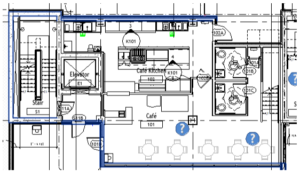
12.ביטול כניסה למשפחה בלחיצה כפולה – בברירת המחדל של רוויט לחיצה כפולה על משפחה תביא לפתיחת חלון המשפחה – דבר מייגע ומיותר. אני ממליצה לבטל את הכניסה דרך לחיצה כפולה דרך חלון המאפיינים File > Options. בחלון שנפתח, תעדכנו את אפשרות ה Family ל Do Nothing.
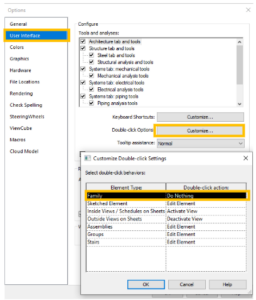
13.גישה מהירה לתיקיות נפוצות – הגדירו תיקיות נפוצות שניגשים אליהם באמצעות הלחצן הימני בחלון ה Insert. נבחר באפשרות Add Current Folder.
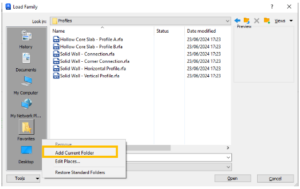
14.חיפוש מבטים בסייר הפרויקט – ככל שהפרויקט מורכב יותר יהיו לנו יותר מבטים בסייר הפרויקט Project Browser. לצורך כך מומלץ להיעזר בחיפוש אחר מבט ב Search. שימו לב, החל מגרסת REVIT 2025 אפשרות זו נמצאת בחלק העליון של תפריט Project Browser, ובגרסת Revit 2024 ומטה נעזר בלחיצה על הלחצן הימני בעכבר בכותרת Views.
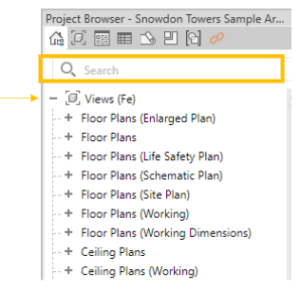
15.סיבוב משפחות לאורך עיקול – כל משפחה שנציב ניתן לסובב בזווית ישרה באמצעות לחיצה על רווח. במקרה של ריחוף על גבי קו מעוקל נלחץ על רווח והמשפחה תסתובב לפי הקו המעוקל.
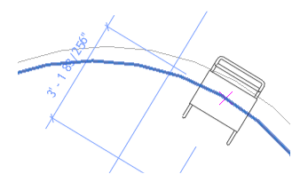
בהצלחה!
דפנה






